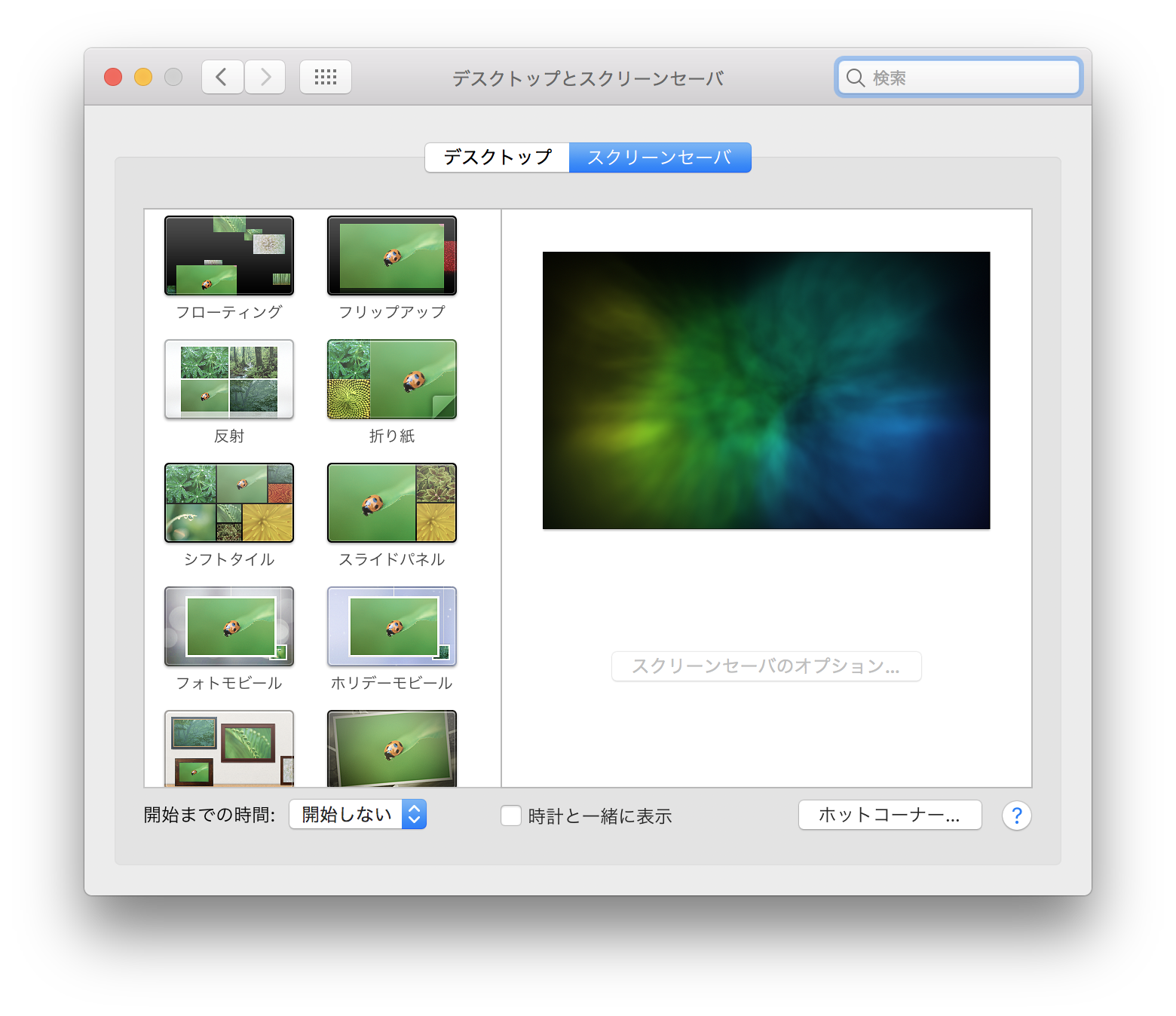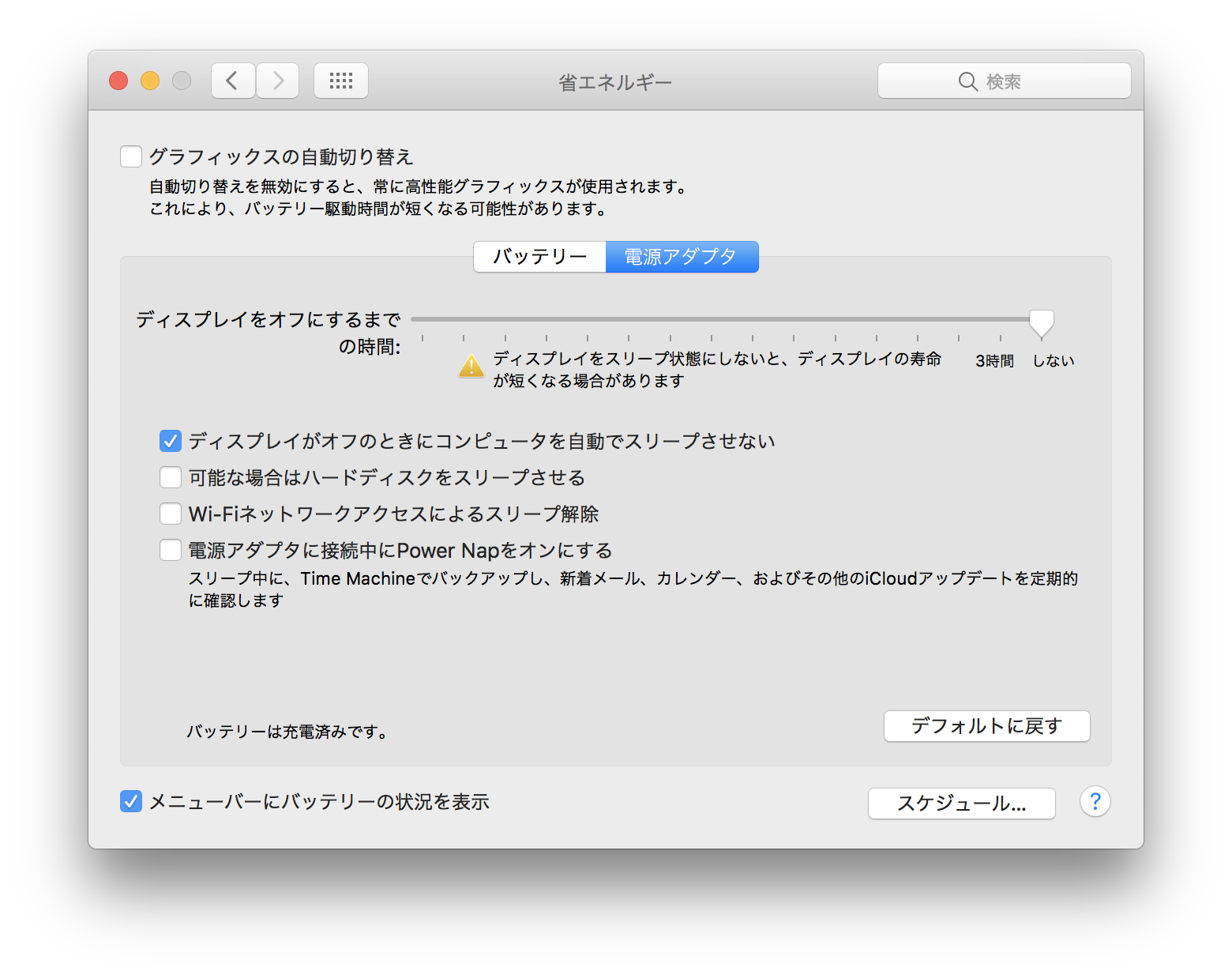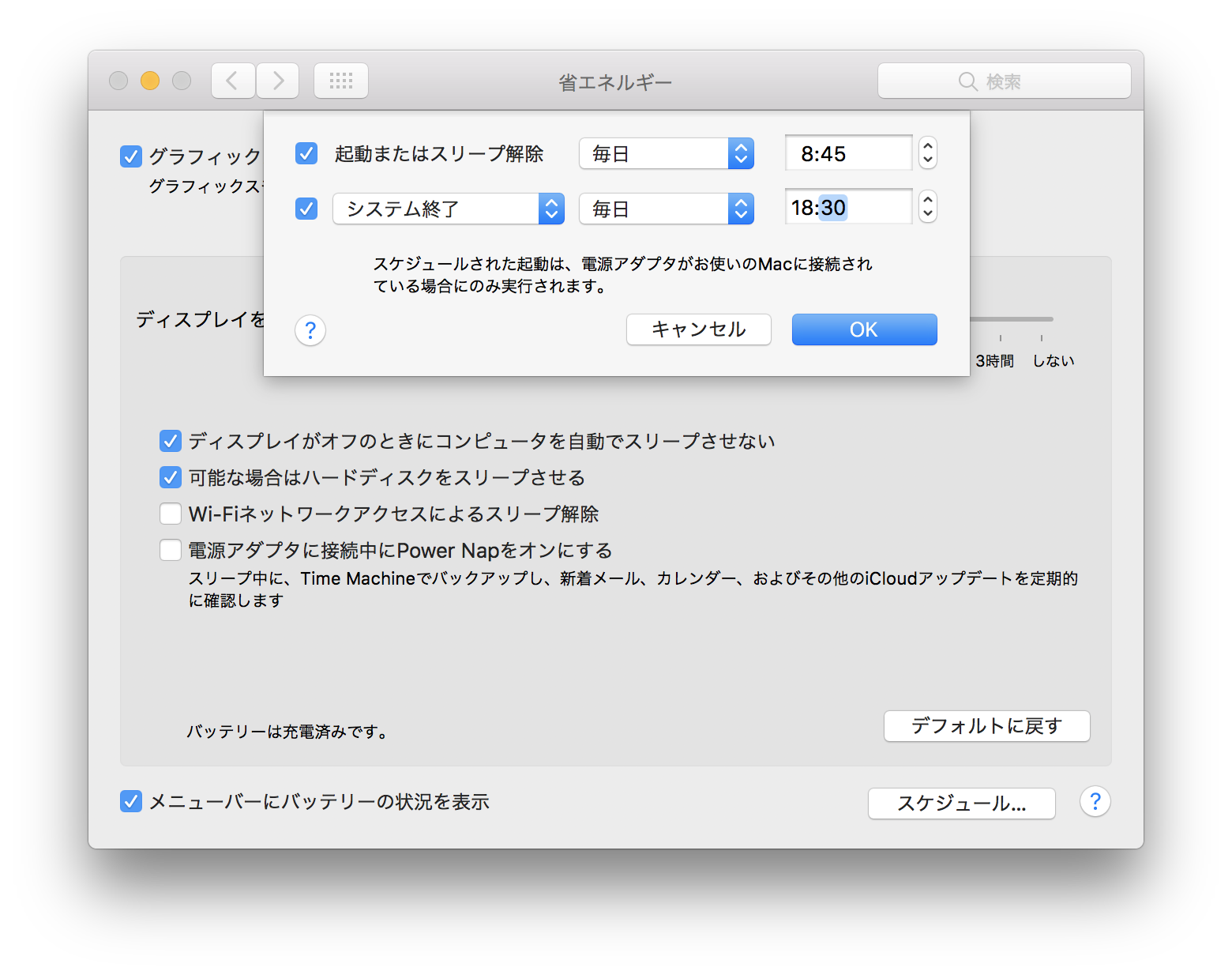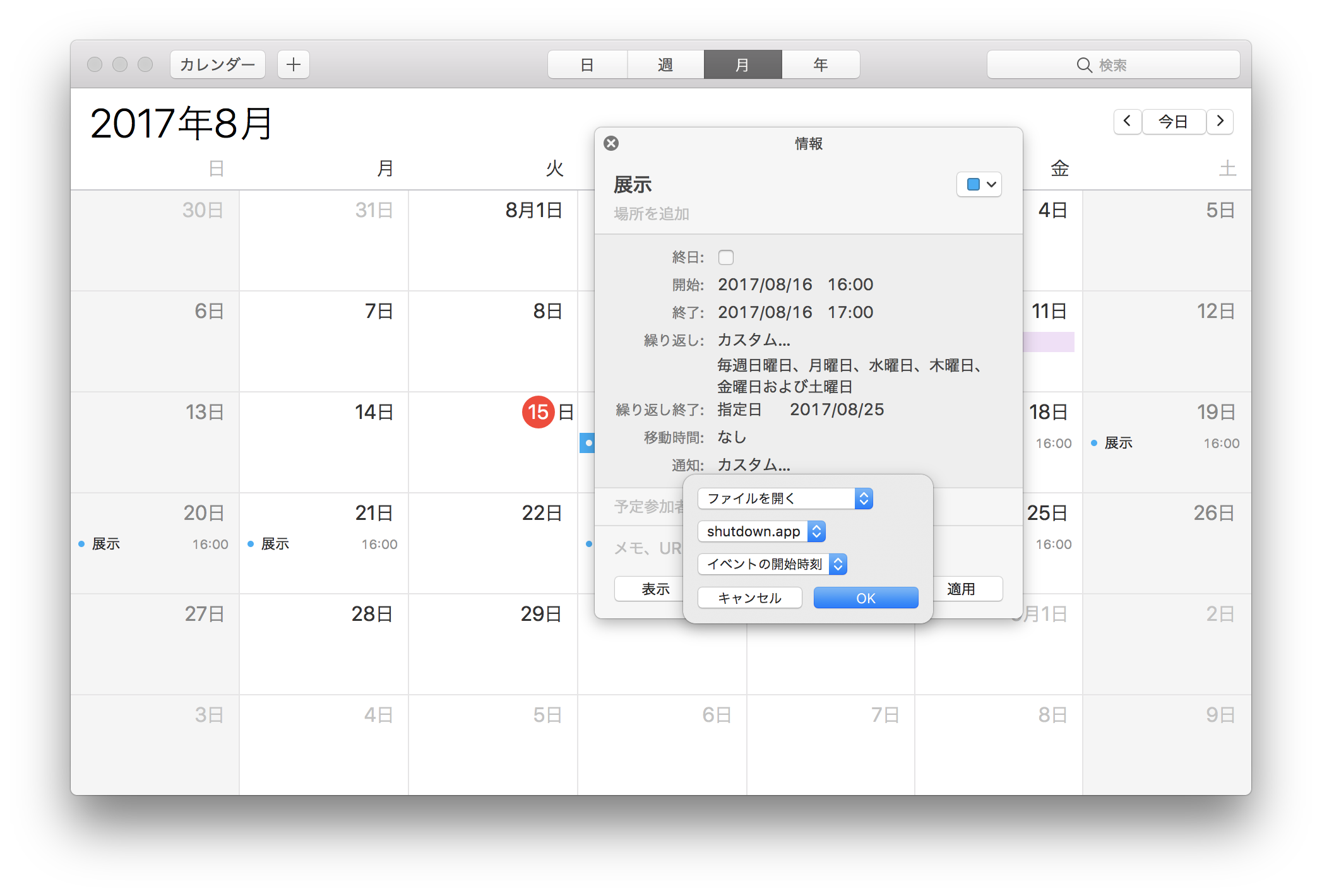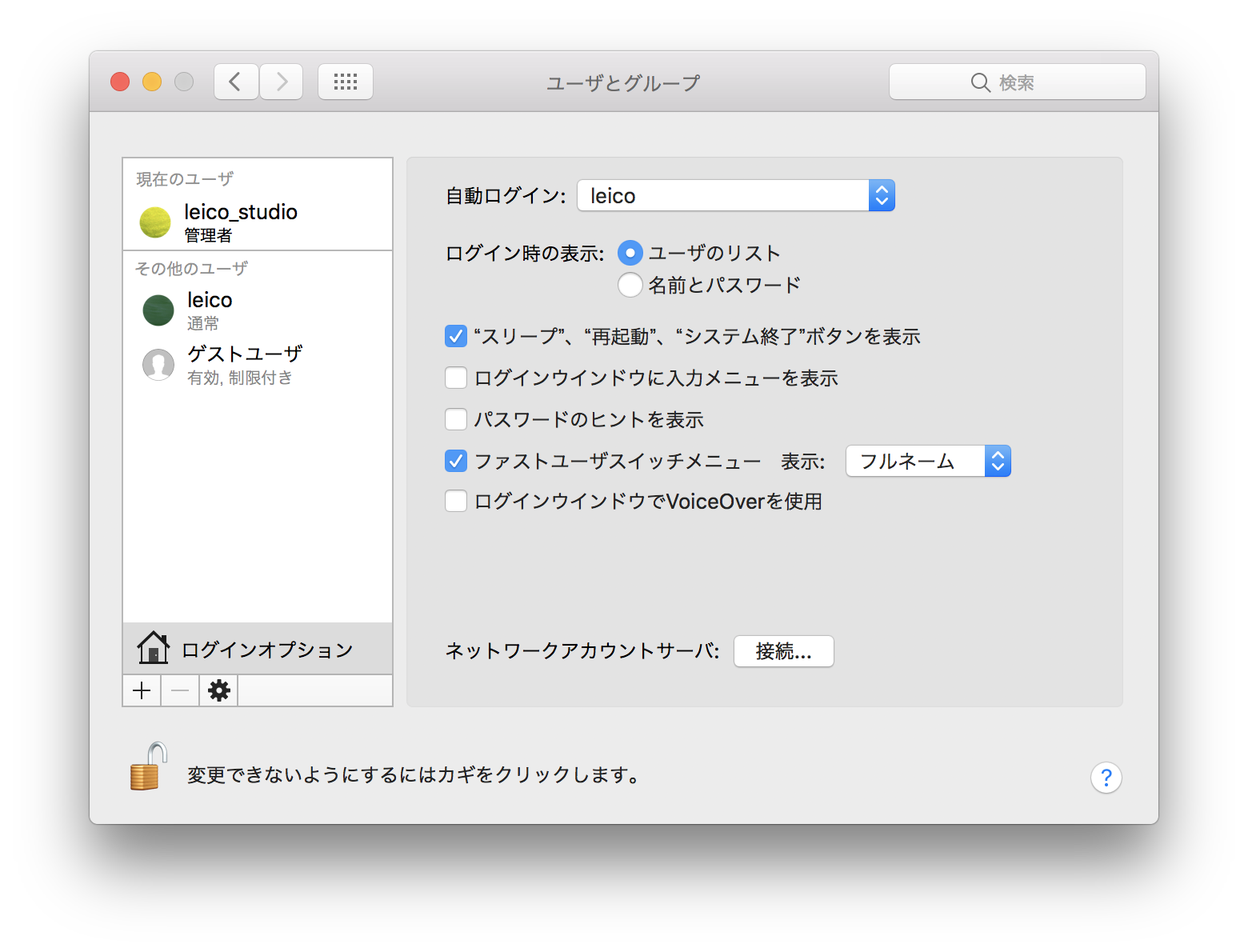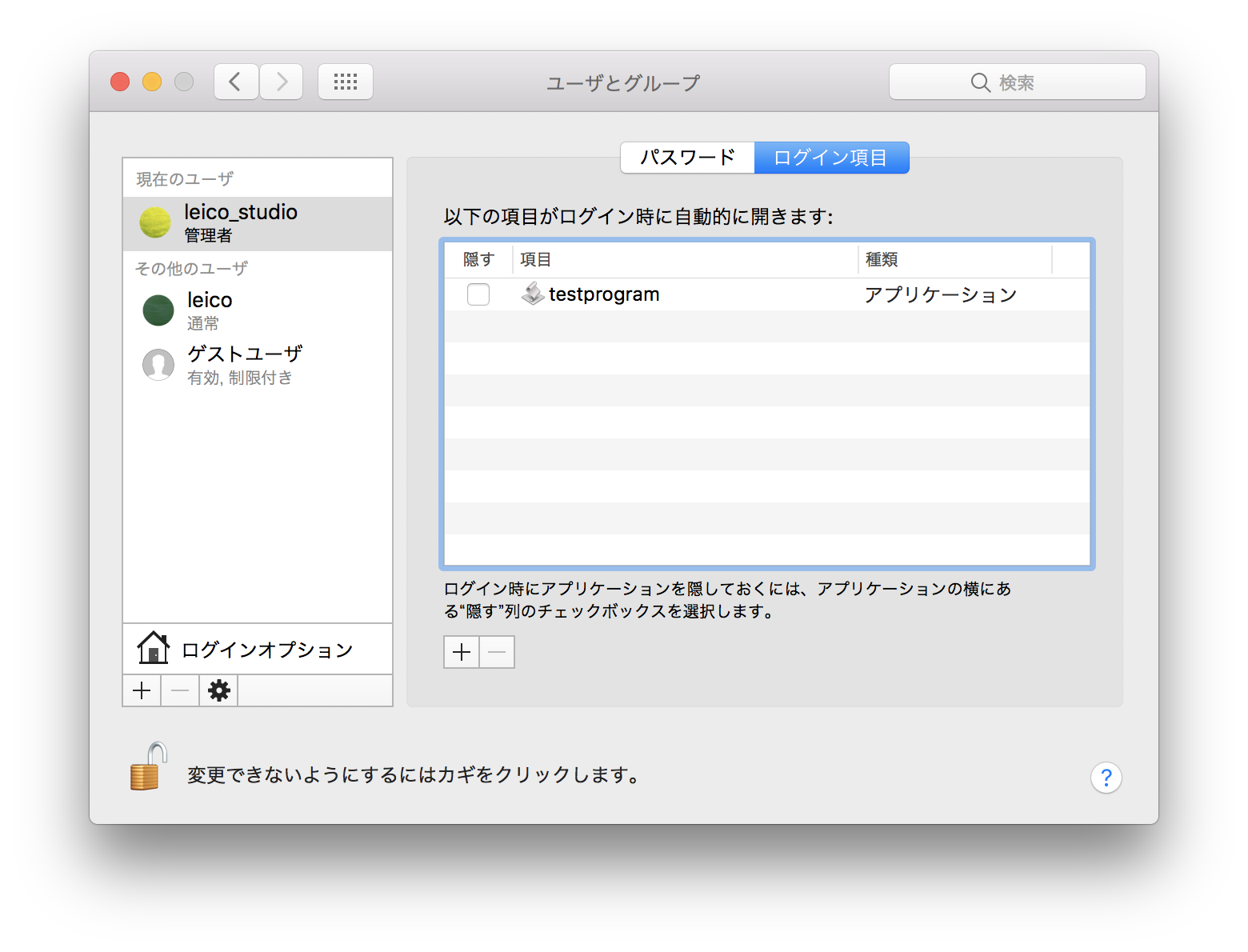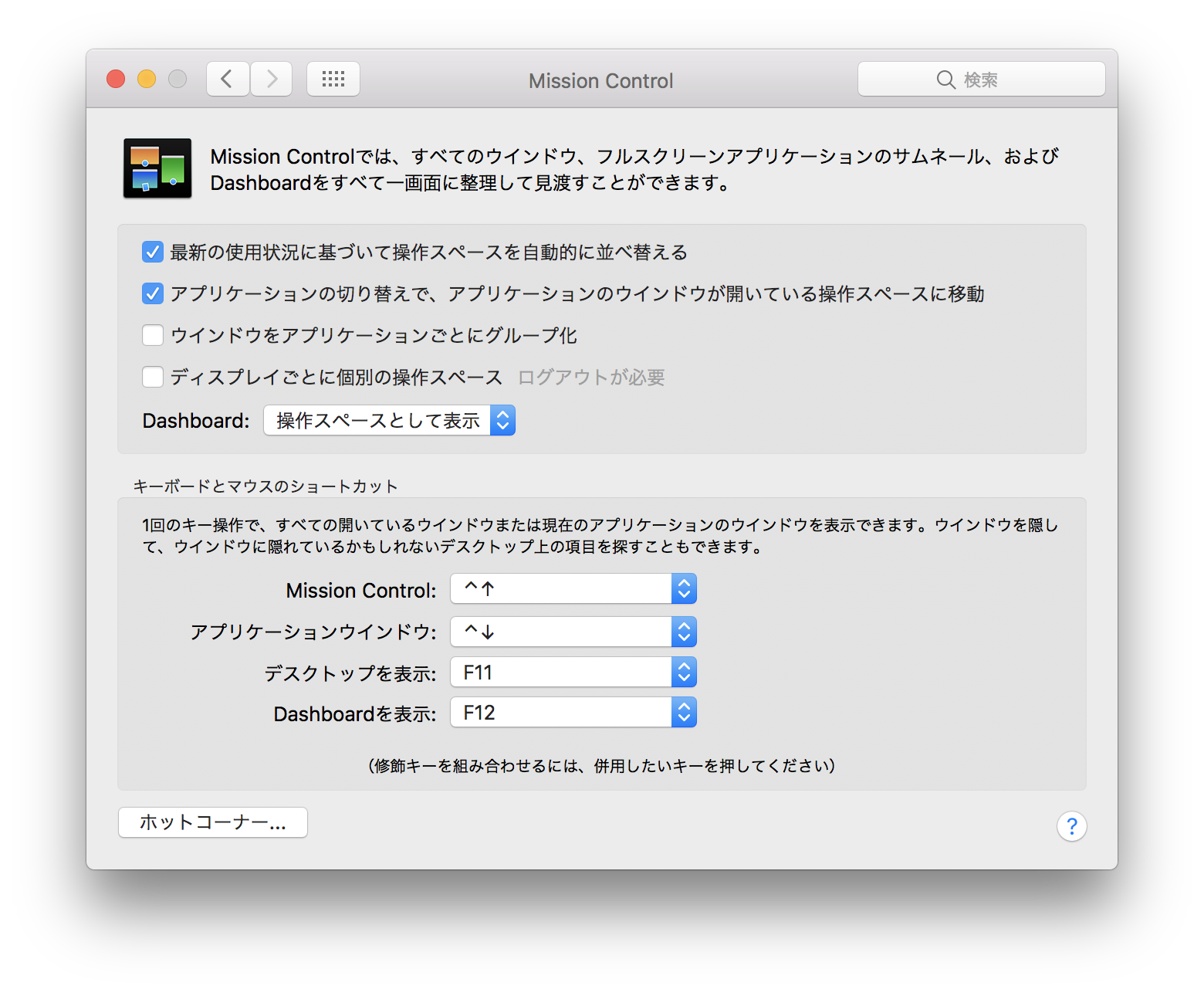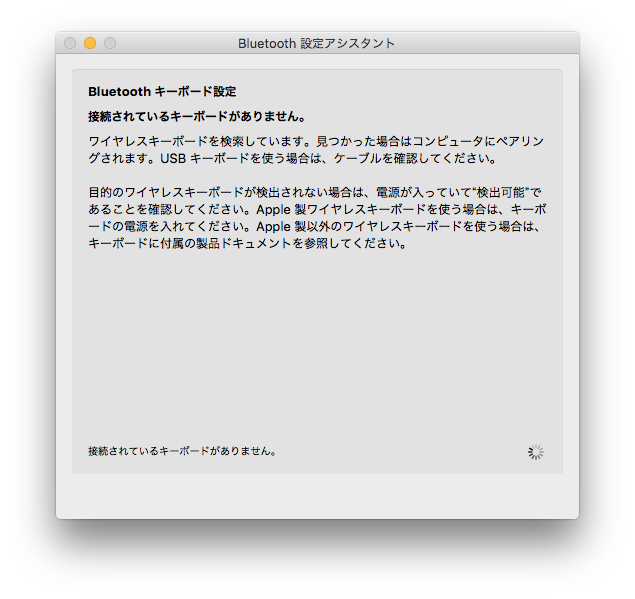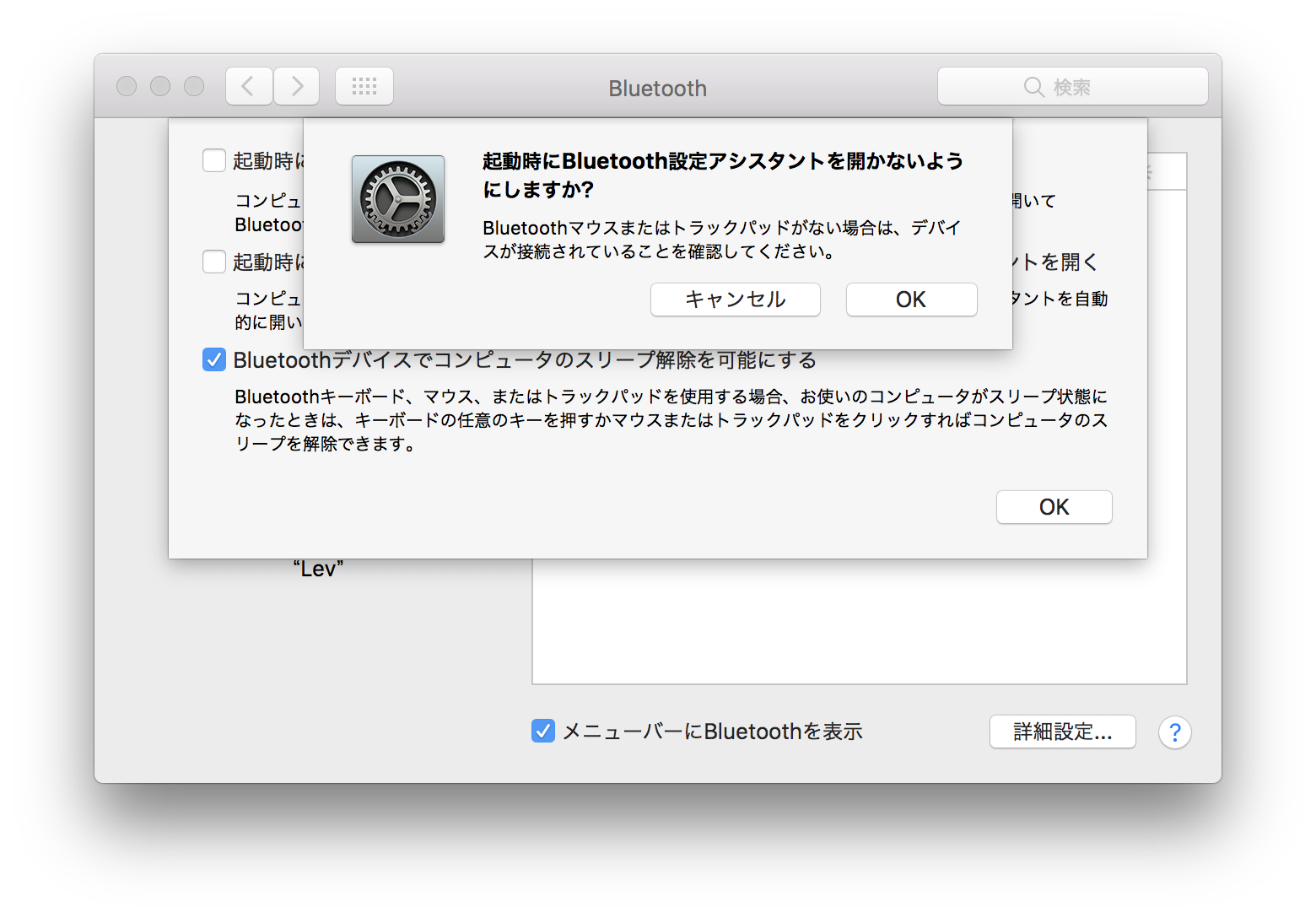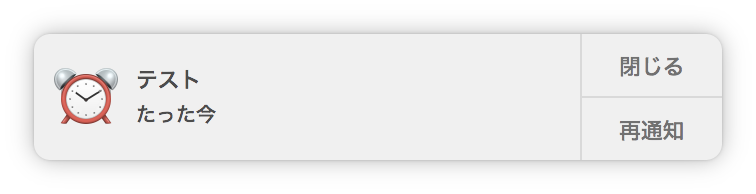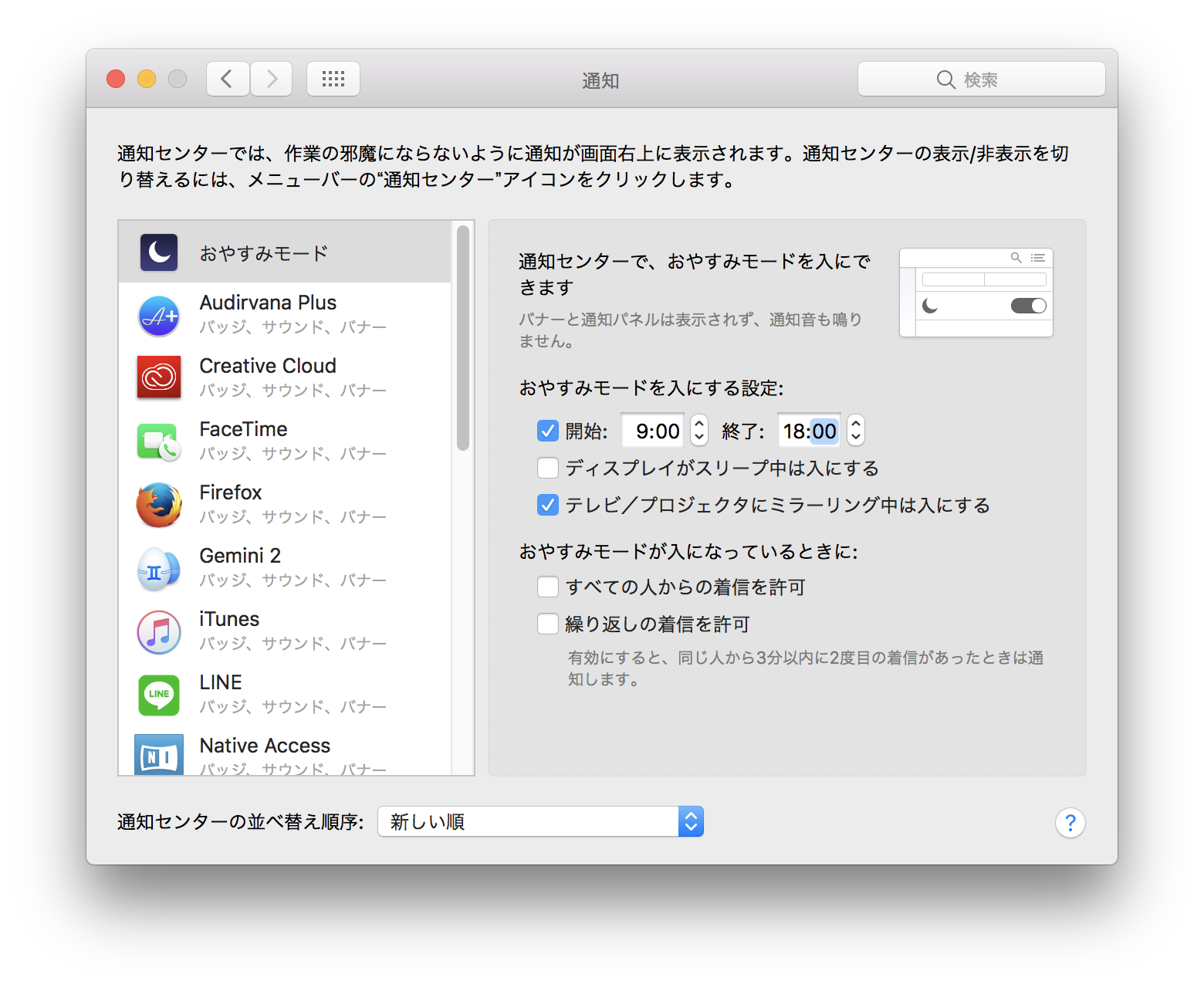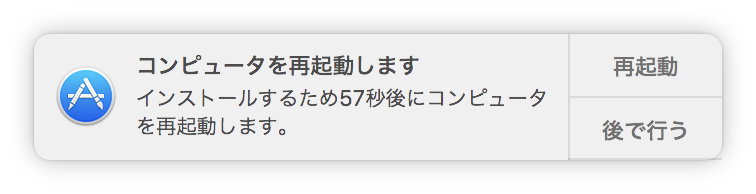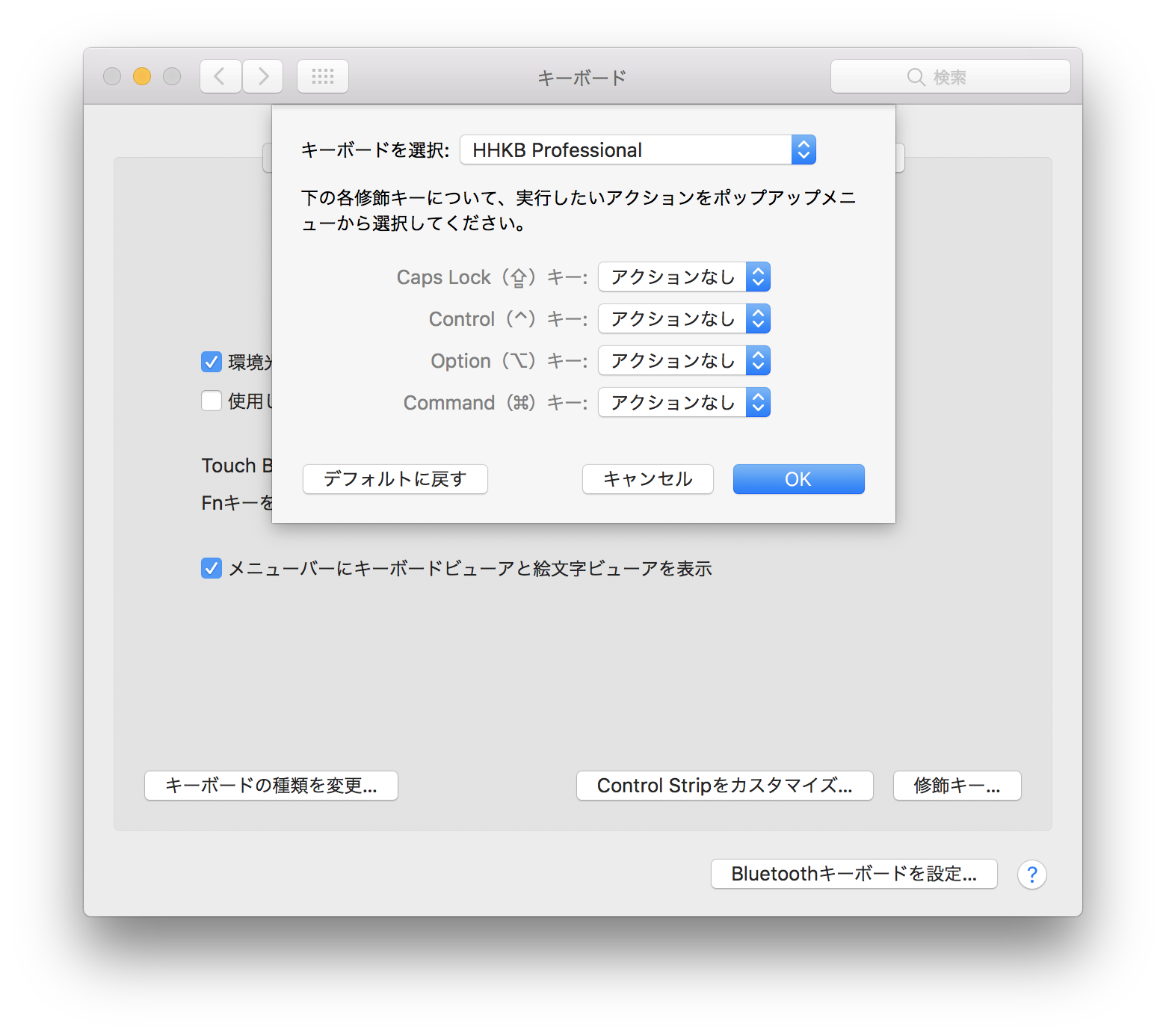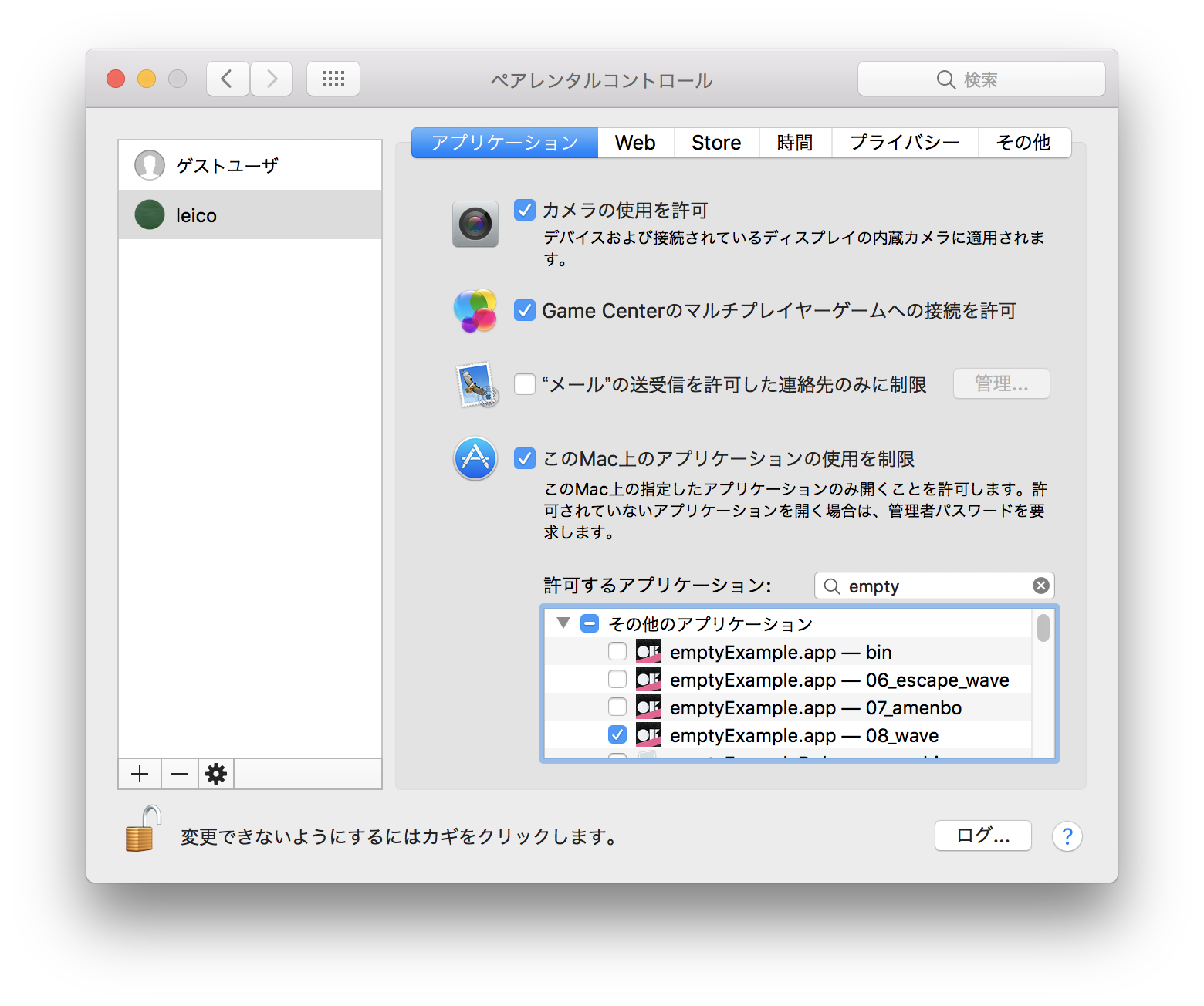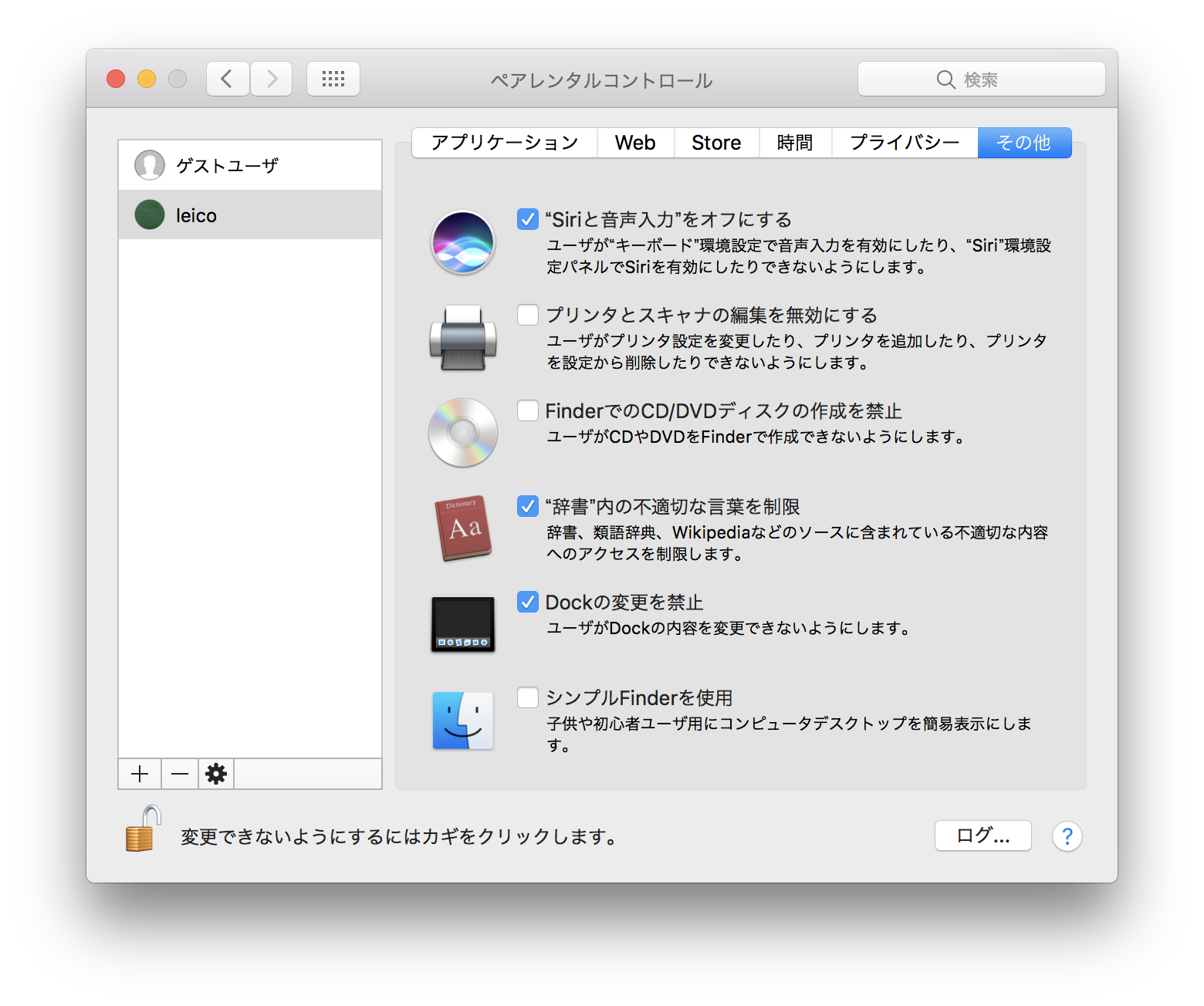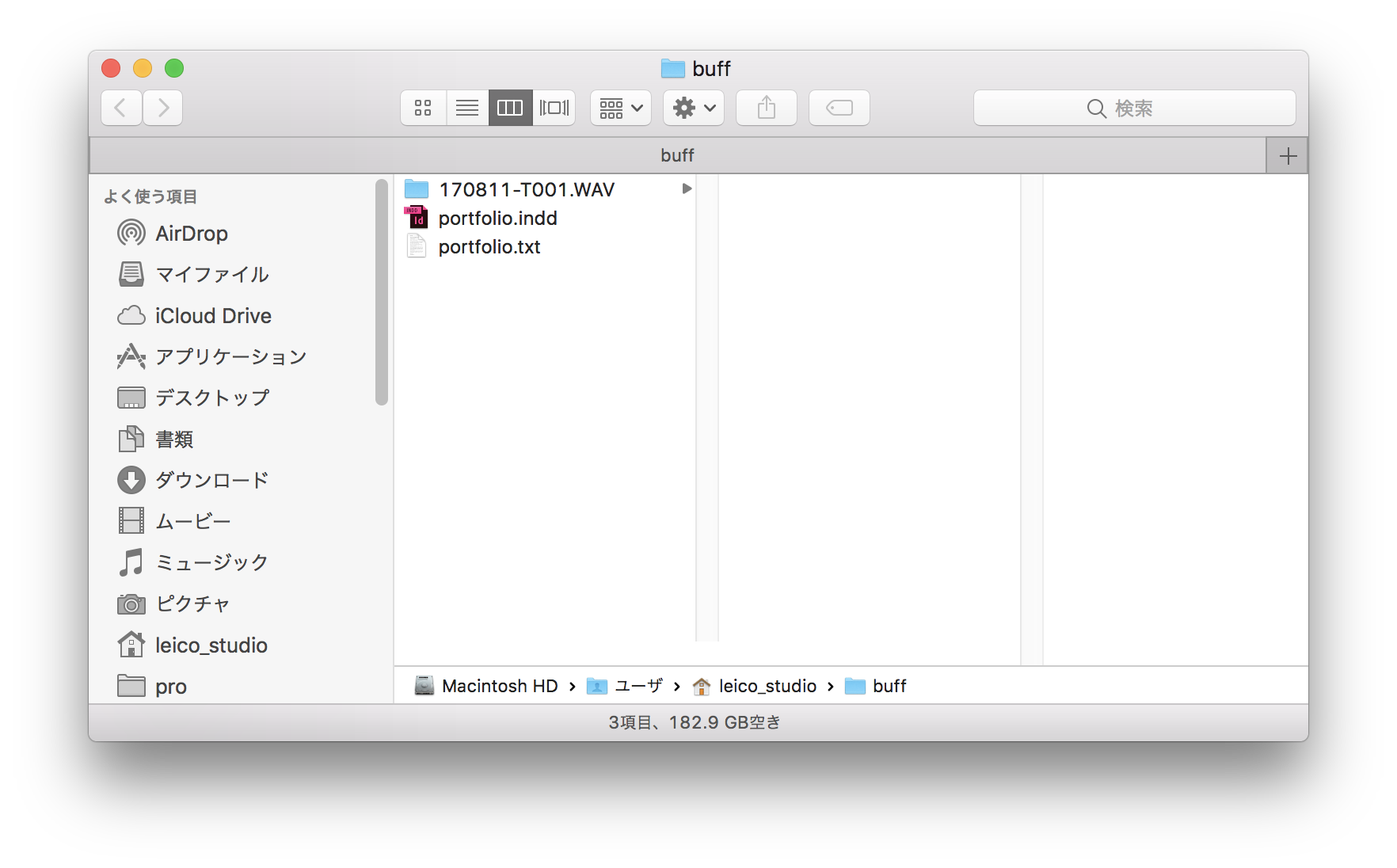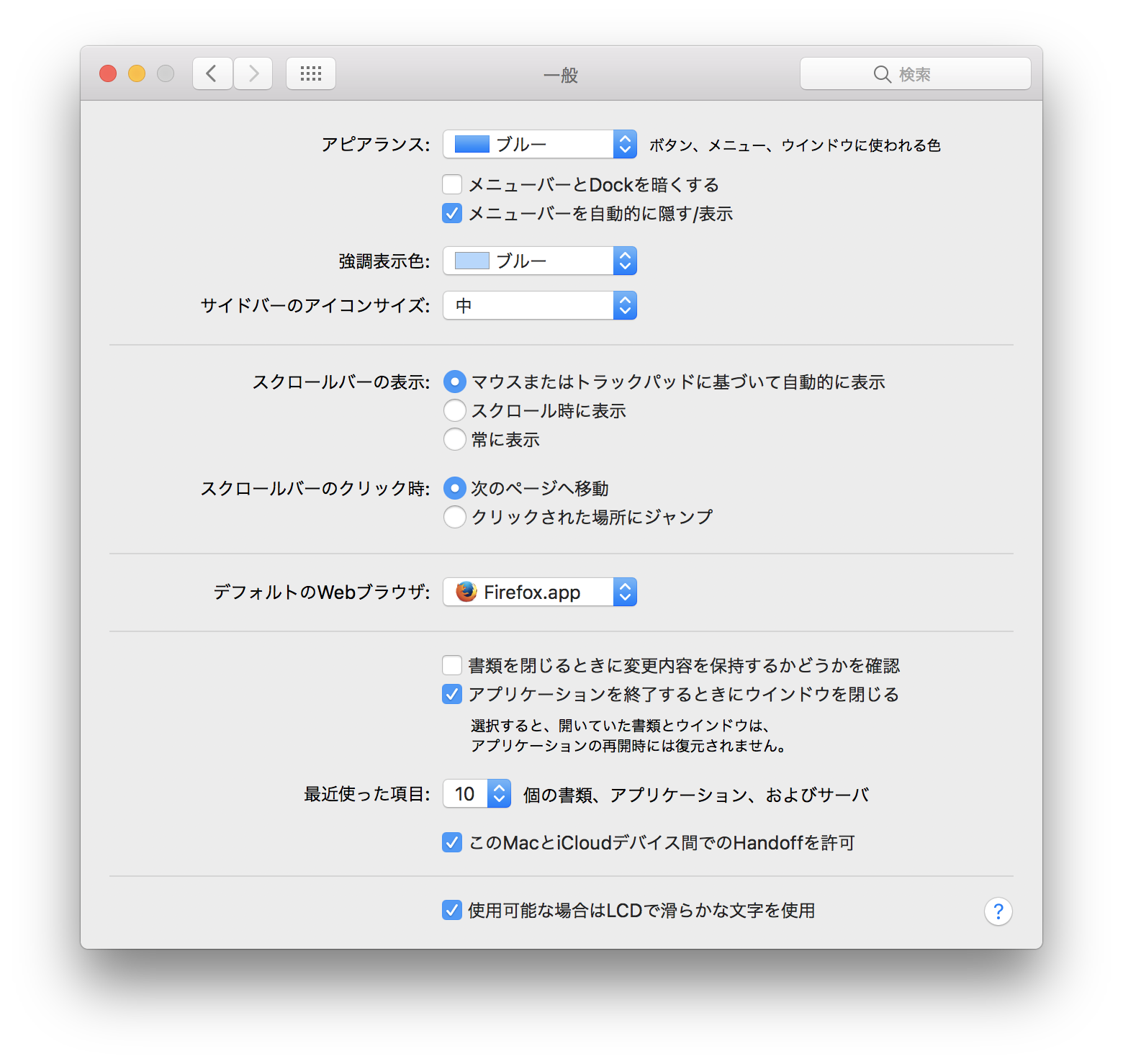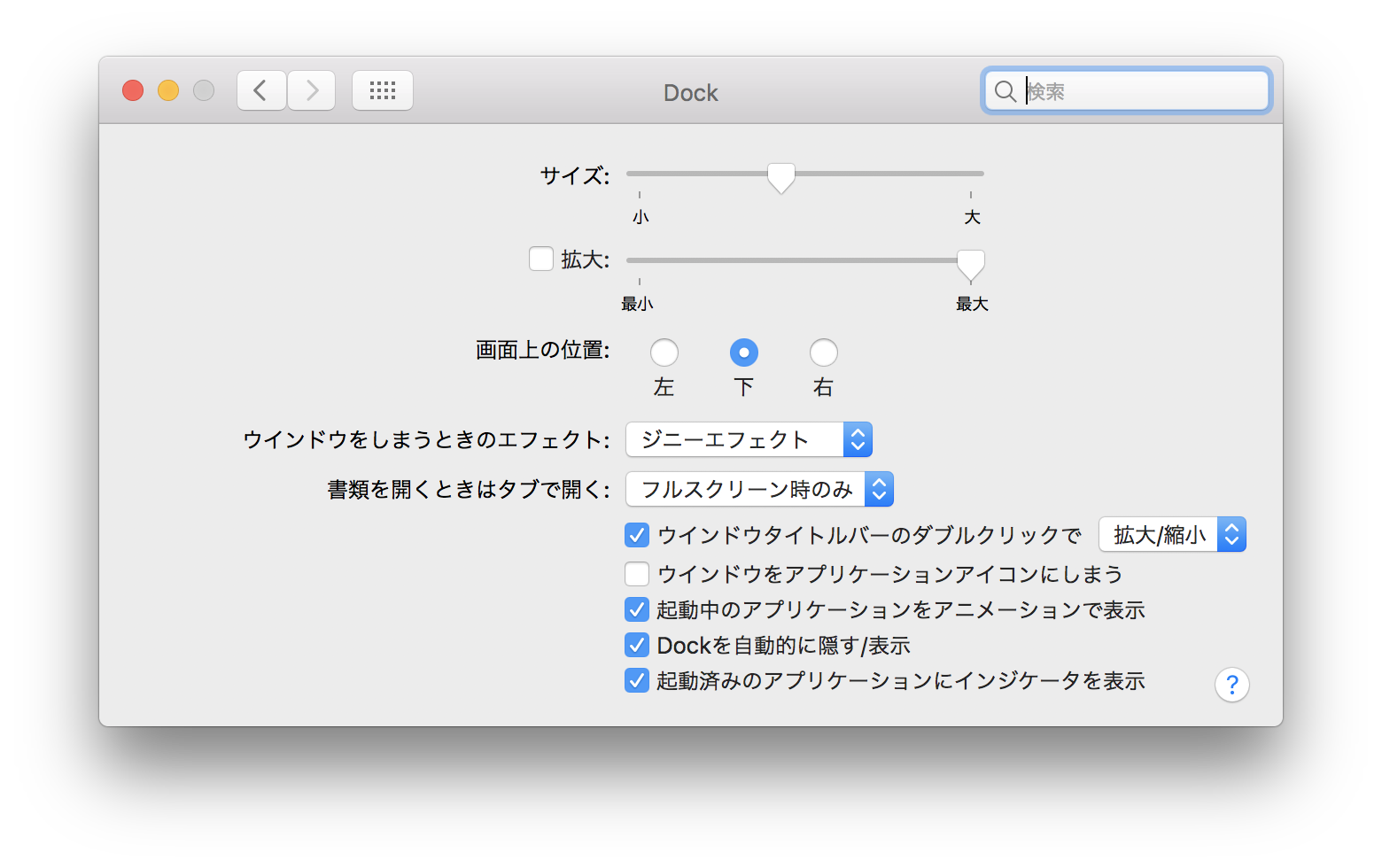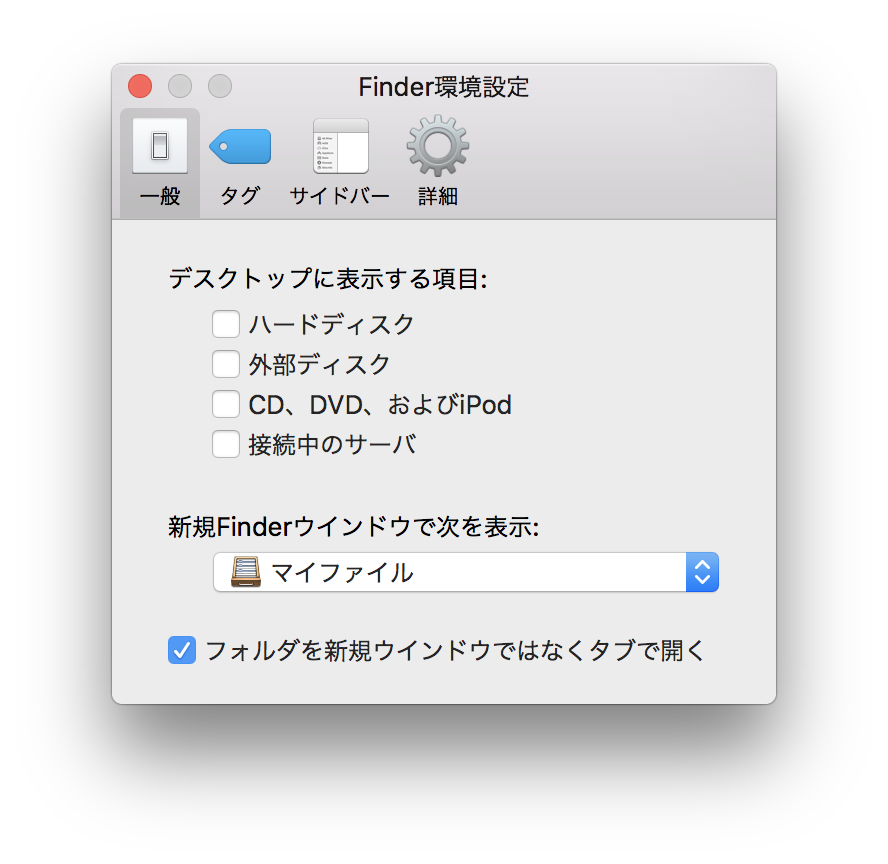作品展示の際の設定チェックシート
- created
- 2017-08-14
- last change
- 2017-08-15 17:23:52 +0000
いろんなところに設定しておかねばならないものが離散している
絶対忘れるのでメモを残しておく。
スクリーンセーバをオフにする
システム環境設定 -> デスクトップとスクリーンセーバ -> スクリーンセーバ タブ
ディスプレイ、HDDスリープなどの設定
システム環境設定 -> 省エネルギー -> 電源アダプタ タブ
自動起動の設定
システム環境設定 -> デスクトップとスクリーンセーバ -> 右下 スケジュール
カレンダーを使って展示期間の自動終了をスケジューリングする
自動終了のみカレンダーから日時を設定できる。
自動ログインの設定
システム環境設定 -> ユーザとグループ -> 左カラム下方 ログインオプション
プログラム自動起動設定
システム環境設定 -> ユーザとグループ -> 左カラム 展示で使用するアカウント -> ログイン項目 タブ
マルチウィンドウ設定
システム環境設定 -> Mission Control
Bluetooth Setup Assistantを起動させない
システム環境設定 -> Bluetooth -> 右下 詳細設定
通知オフ
システム環境設定 -> 通知
自動アップデートを切る
システム環境設定 -> App Store
キーボードの修飾キーを切る
※キーボードによるインタラクションが展示内容に含まれる場合
システム環境設定 -> キーボード -> 右下修飾キー
ペアレンタルコントロールを活用する
ペアレンタルコントロールを活用すると鑑賞者/学芸員の行動を制限することができる。
システム環境設定 -> ペアレンタルコントロール -> アプリケーションタブ
学芸員のユーザビリティ、万が一のために
Dockの中身
システム環境設定 -> ペアレンタルコントロール -> その他タブ
万が一アプリケーションが落ちた場合の保険
デスクトップを空にする
メニューバーを隠す
システム環境設定 -> 一般
Dockを隠す
システム環境設定 -> Dock
Finderの設定
Finder -> 環境設定
Technical Note
Mac Tips Top
Homebrew
- Homebrew : nodenv を用いて Node.js の環境構築を行う
- homebrew : Python3 をアンインストールして pyenv からインストールし直す
- Homebrewを /Applications ディレクトリにインストールする
Homebrew 関連記事
Tips
- Catalina で 1TB → 4TB の TimeMachine へHDDを移行する
- Catalina から zsh になって bash_profile が利用できなくなった
- Time Machine 用 HDD を移行しようとして時間を無駄にしつつ解決するまで
- MOTU AVB シリーズのディジタルミキサーを使用する
- Macでキーボード入力を表示させながらスクリーンキャプチャを行う
- サポートされていないPCIカードをThunderbolt3 PCI ボックスで動かす
- Macに怪しげなデバイスドライバを入れたり、ドライバを改造したりする準備方法
- 作品展示の際の設定チェックシート
- Mac で USBが認識されない問題の原因、対処法